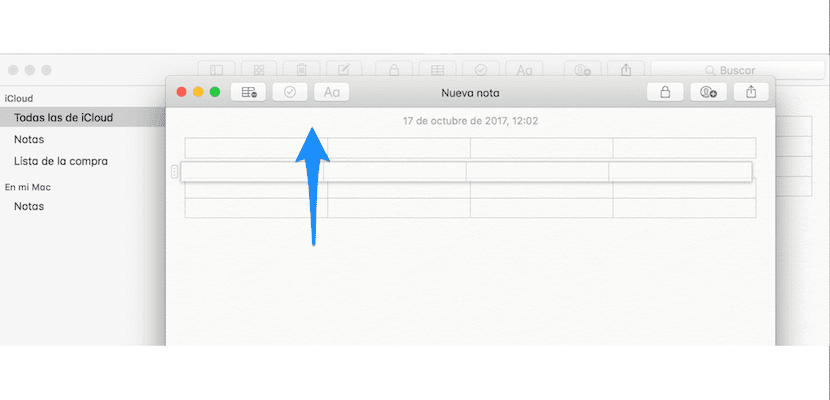Hôm qua chúng tôi đã nói với bạn rằng MacOS High Sierra đã được tải đầy tin tức và một phần trong số chúng đến dưới dạng các chức năng mới trong ứng dụng Notes. Hai điểm mới lạ đó là giờ đây chúng ta có thể thêm bảng vào ghi chú của mình và đặt ghi chú trong danh sách những cái hiện có vì vậy họ luôn ở trên cùng của nó.
Tuy nhiên, chúng tôi đã hơi ngắn gọn khi nói đến các bảng và chỉ giải thích rằng để thêm bảng, chỉ cần nhấp vào biểu tượng ở thanh trên cùng của ghi chú. để hiển thị bảng hai hàng, hai cột.
Nếu bạn làm những gì chúng tôi đã nói với bạn, bạn sẽ chỉ có hai x hai bảng mỗi khi nhấn nút "Bảng", vì vậy nếu chúng ta muốn các bảng có nhiều hàng và nhiều cột hơn, chúng ta sẽ phải thêm chúng. Để làm điều này, tất cả những gì chúng ta phải làm là đặt mình vào hàng hoặc cột mà chúng ta cho là phù hợp và khi cạnh hoặc phần trên của nó chuyển sang màu vàng, hãy nhấp vào mũi tên để hiển thị một cửa sổ trong đó có thể thêm các cột vào bên trái hoặc bên phải của vùng chọn hoặc các hàng phía trên hoặc bên dưới vùng chọn.
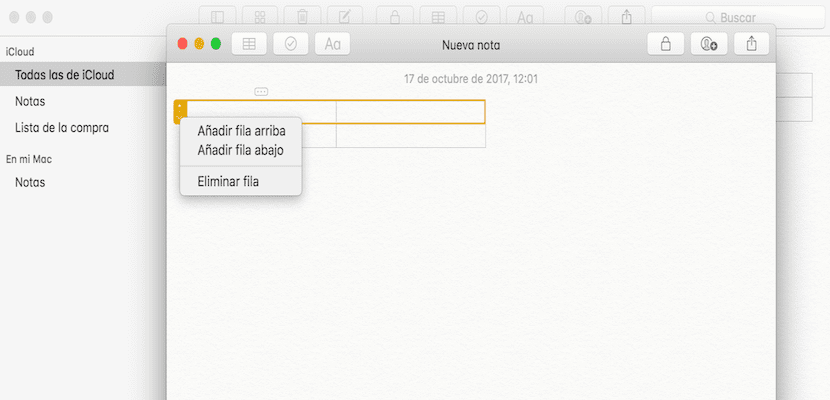
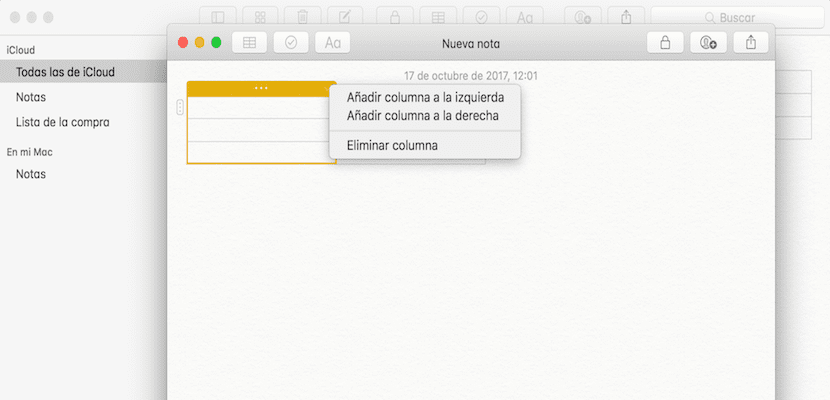
Để kết thúc, chúng tôi cũng cho bạn biết rằng chúng tôi có thể di chuyển các hàng và cột của trang web chỉ bằng cách nhấn và giữ một trong số chúng và di chuyển nó đến vị trí mong muốn. Quá trình có thể kiểm soát kích thước và vị trí của nội dung của các bảng trong Ghi chú Nó rất đơn giản và bạn sẽ chỉ cần một vài phút thực hành để nhận ra nó.